
Πώς να καταγράψετε μια τηλεφωνική συνομιλία σε ένα atroide; Πώς να ακούσετε μια εγγραφή μιας τηλεφωνικής συνομιλίας σε ένα atroide;
Μερικές φορές προκύπτουν καταστάσεις όταν πρέπει επειγόντως να καταγράψετε μια τηλεφωνική συνομιλία. Πώς να το κάνετε αυτό, διαβάστε στο άρθρο μας.
Πλοήγηση
Από το smartphone Android, δεν μπορείτε μόνο να κάνετε κλήσεις και να γράψετε μηνύματα, αλλά και να χρησιμοποιήσετε βίντεο κλήσεις, γεωγραφική θέση, αυτόματη ενημέρωση για τον καιρό και ούτω καθεξής.
Μερικοί άνθρωποι συχνά έχουν την ανάγκη να γράψουν μια συγκεκριμένη συζήτηση, για παράδειγμα, να παίξουν φίλους ή να παρουσιάσουν στο δικαστήριο.
Δεδομένου ότι πολλοί όμως προτιμούν το Android semartphones, τίθεται μια λογική ερώτηση για το πώς να καταγράψει μια συνομιλία Android. Ας συζητήσουμε λοιπόν τους τρεις πιο δημοφιλείς τρόπους.
Τυποποιημένα αρχεία

Πρώτα θα πρέπει να μιλήσετε για μεθόδους εγγραφής χρησιμοποιώντας πρότυπα συστήματα. Λίγοι άνθρωποι γνωρίζουν, αλλά μπορείτε να κάνετε ένα ρεκόρ μόλις η κλήση πηγαίνει. Για παράδειγμα, καλέστε τον αριθμό τηλεφώνου του σωστού συνδρομητή και κάντε κλικ στην κλήση. Όταν πήρε το τηλέφωνο, κάντε κλικ σε ένα ειδικό κλειδί εγγραφής. Επιπλέον, στο τελικό ρεκόρ, και οι δύο συνομιλητές μπορούν να ακουστούν και όχι στη χειρότερη ποιότητα.
Εάν πρέπει να ακούσετε την εγγραφή, τότε έχετε δύο επιλογές:
- Συνδεθείτε στη λίστα των πρόσφατων συνομιλιών. Τα αρχεία που έγιναν με τη χρήση ενός καταγραφέα θα αντικατοπτρίζονται από ειδικά εικονίδια. Κάντε κλικ σε αυτό που θέλετε να ακούσετε. Μια τέτοια επιλογή λειτουργεί σε όλους τους τύπους προκλήσεων- εισερχόμενων και εξερχόμενων
- Μπορείτε να βρείτε ανεξάρτητα καταχωρήσεις στη μνήμη του τηλεφώνου. Για παράδειγμα, πολλά Android αποθηκεύονται στο φάκελο εγγραφής κλήσεων. Ο φάκελος δημιουργείται ανεξάρτητα τόσο στην κάρτα μνήμης όσο και στη μνήμη του τηλεφώνου. Στο μέλλον, μπορείτε να κατεβάσετε το αρχείο στον υπολογιστή ή να στείλετε κάποιον
Έτσι, καταλάβαμε πώς να καταγράψουμε μια συνομιλία με τη βοήθεια τυποποιημένων μέσων, αλλά όχι κάθε τηλέφωνο έχει τέτοιες λειτουργίες. Είναι εντάξει, υπάρχουν άλλοι τρόποι. Χρησιμοποιήστε εφαρμογές από την υπηρεσία Google.
Εφαρμογή "κλήσεις εγγραφής"
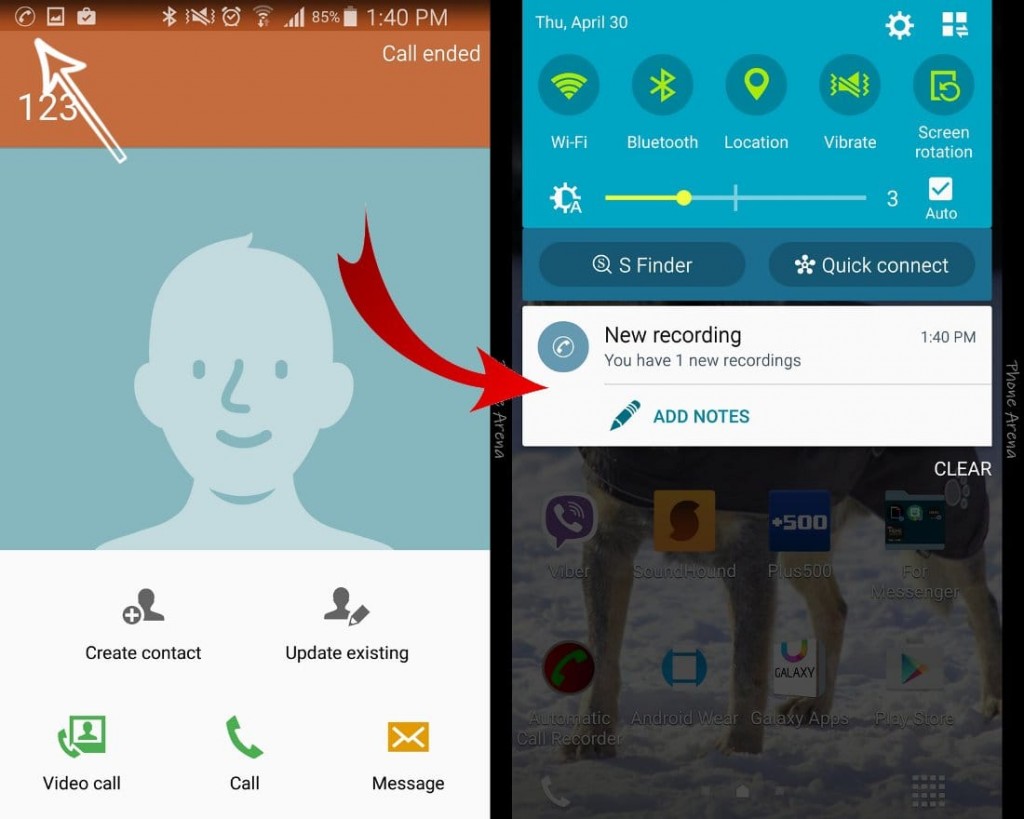
Οι δημιουργοί αυτού του προγράμματος δεν συγχέουν ιδιαίτερα το όνομα και το έβαλαν στο Google Play όπως υπάρχει " Κλήσεις εγγραφής - Zhendik«.
Για να διαμορφώσετε την εφαρμογή, εκτελέστε διάφορες ενέργειες:
- Τοποθετήστε αμέσως ένα σημάδι ελέγχου απέναντι από την αυτόματη εγγραφή, αν θέλετε να καταγραφούν όλες οι κλήσεις σας.
- Μεταβείτε στην ενότητα Ρυθμίσεις περιεχομένου πολυμέσων και αλλάξτε την τυπική μορφή AMR στο WAV. Το τελευταίο είναι πολύ καλύτερο από το υπόλοιπο και επομένως πρέπει να χρησιμοποιηθεί.
- Διαμορφώστε επίσης την πηγή ήχου και επιλέξτε MIC.
Τώρα, όταν κάνετε οποιαδήποτε κλήση, θα αποθηκεύσετε αυτόματα μια συνομιλία σε ξεχωριστό φάκελο. Εάν δεν χρειάζεστε σταθερή εγγραφή, τότε καθορίστε αυτό στις ρυθμίσεις της εφαρμογής. Το πρόγραμμα έχει τα ακόλουθα πλεονεκτήματα:
- Μπορείτε να ακούσετε την εγγραφή αμέσως μετά το τέλος του χωρίς να ψάχνετε για ένα smartphone.
- Όλες οι σημειώσεις μπορούν να εμφανιστούν δίπλα στον αριθμό συνδρομητή στη λίστα κλήσεων.
- Οποιαδήποτε εγγραφή μπορεί να μεταφερθεί μέσω ενός κοινωνικού δικτύου ή να αποθηκευτεί σε αποθήκευση σύννεφων.
Επιπλέον, μπορείτε να δημιουργήσετε μια ρύθμιση έτσι ώστε η εγγραφή να ενεργοποιείται μόνο για ορισμένους αριθμούς. Υπάρχει επίσης ένα σύστημα αναζήτησης ανά αρχεία, το οποίο σας επιτρέπει να αναζητήσετε γρήγορα την επιθυμητή συνομιλία.
Mp3 Incall Recorder & Voice

Αυτό είναι ένα άλλο χρήσιμο πρόγραμμα για τα Androids. Έχει επίσης πολλές διαφορετικές επιλογές και χαρακτηριστικά. Μπορείτε επίσης να το βρείτε μέσα Google Play, και υπάρχουν δύο εκδόσεις - πληρωμένες και δωρεάν. Φυσικά, κοστίζει πολύ λιγότερο από την προηγούμενη εφαρμογή, αλλά δεν έχει ρωσική γλώσσα στη διεπαφή.
Υπάρχει ένας κατασκευασμένος παίκτης για να ακούσετε αρχεία, εγγραφή, αναζήτηση και πολλά άλλα. Η εγγραφή μπορεί να ακουστεί αμέσως μετά τη συζήτηση. Απλά πρέπει να κάνετε κλικ Πράσινο κουμπίΓια να λάβετε μια κλήση και κάντε κλικ σε ένα κόκκινο μικρόφωνο.
Στο πρόγραμμα, μπορείτε να επιλέξετε στοιχεία επικοινωνίας για τις συνομιλίες που θα καταγράφονται πάντα.
Εάν είστε οπαδός της προσαρμογής, τότε υπάρχει μια επιλογή για εσάς που σας επιτρέπει να εμφανίσετε την καρτέλα μικροφώνου σε οποιαδήποτε περιοχή οθόνης.
Μετά την ολοκλήρωση της εγγραφής, το αρχείο που λαμβάνεται μπορεί να σταλεί μέσω ταχυδρομείου, να τοποθετηθεί σε αποθήκευση σύννεφων ή κοινωνικό δίκτυο. Εκεί επιτρέπεται επίσης να αφήνει σχόλια ή να αλλάζει αρχεία. Μια άλλη ενδιαφέρουσα ρύθμιση είναι η ρύθμιση του επιπέδου θορύβου.
Επιπλέον, μπορείτε να βάλετε έναν κωδικό πρόσβασης, έτσι ώστε να μην έχει πρόσβαση σε τρίτες πρόσβαση στις σημειώσεις σας.
Αυτοί είναι τρεις κύριοι τρόποι καταγραφής τηλεφωνικών συνομιλιών στο Android. Τι ακριβώς θα εφαρμόσετε - αποφασίστε μόνοι σας. Μην ξεχνάτε ότι μπορείτε επίσης να σας γράψετε και στη συνέχεια να χρησιμοποιήσετε την εγγραφή για εγωιστικούς σκοπούς ή άλλους.
